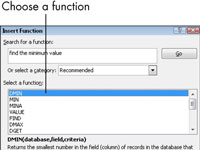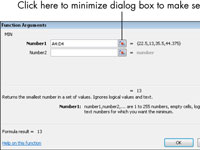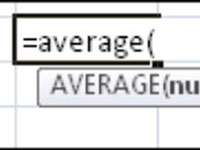Понякога писането на формула на Excel за извършване на изчисление в Excel е неудобно или продължително. Функцията на Excel се отнася до определено математическо изчисление. Функциите на Excel могат значително да съкратят количеството въвеждане, което трябва да направите, за да създадете конкретен резултат.
Например, да предположим, че искате да сумирате стойностите в клетки от A1 до A10. За да го изразите като формула, ще трябва да напишете всяка препратка към клетка поотделно: =A1+A2+A3+A4+A5+A6+A7+A8+A9+A10
Например, вместо да използвате предходната формула, можете да сумирате, като използвате функцията SUM на Excel: =SUM(A1:A10)
С функция на Excel можете да представите диапазон с препратка към клетка в горния ляв ъгъл, двоеточие и препратка към клетката в долния десен ъгъл. В случай на A1:A10 има само една колона, така че горната лява е A1, а долната дясна е A10.
Всяка функция на Excel има един или повече аргументи. Аргументът е заместител за число, текстов низ или препратка към клетка. Например, функцията SUM изисква поне един аргумент: диапазон от клетки. Така че в предходния пример A1:A10 е аргументът. Аргументите за функция са затворени в набор от скоби.
Всяка функция на Excel има свои собствени правила за това колко задължителни и незадължителни аргумента има и какво представляват. Не е нужно да запомняте последователността от аргументи (синтаксиса) за всяка функция; Excel ви пита за тях. Може дори да предложи функция, която да използвате за определена ситуация, ако не сте сигурни от какво се нуждаете.
За да намерите функция и да получите помощ за нейния синтаксис, следвайте тези стъпки:
1 Щракнете върху клетката, където искате да вмъкнете функцията. Изберете Формули→ Вмъкване на функция.
Отваря се диалоговият прозорец Вмъкване на функция.
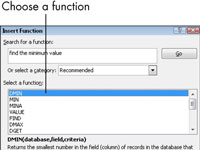
2Намерете функцията, която искате да вмъкнете.
Ако не знаете каква функция искате, въведете няколко ключови думи (в полето Търсене на функция), които представляват това, което искате да направите. Например, ако искате да намерите минималната стойност в диапазон от клетки, можете да въведете Намери минималната стойност. След това щракнете върху Отиди, за да видите списък с функции, които може да са това, което искате. Щракнете върху всяка функция в списъка и прочетете описанието й, което се показва.
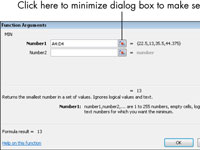
3 Когато намерите функцията, която искате, щракнете върху OK.
Диалоговият прозорец Аргументи на функцията.
4 Попълнете аргументите в предоставеното поле.
Аргументите ще бъдат различни в зависимост от избраната от вас функция. Можете да попълните аргументите, като напишете число или препратка към клетка (или диапазон) директно в полето. Или можете да щракнете върху бутона за избор вдясно от текстовото поле, което временно свива диалоговия прозорец. Изберете клетката или диапазона в работния лист и след това натиснете Enter, за да се върнете в диалоговия прозорец.
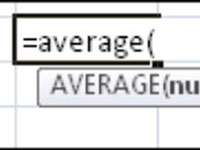
5 Щракнете върху OK.
След като се научите добре с определена функция, може да предпочетете да я въведете директно в клетката, вместо да преминавате през диалоговия прозорец Вмъкване на функция. Докато пишете, Excel ви помага, като предоставя подкани за аргументите в ScreenTip.